私が登山の時に使用している登山アプリ「YAMAP」の使い方についての記事です。
数年前までは紙の地図をメインに使っていましたが、現在ではYAMAPがメインで、紙の地図が補助になったくらい便利なアプリです。
①下記よりアプリをダウンロードします。
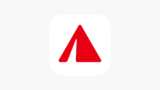
↑iphone用のダウンロードサイト
↑それ以外のスマートフォン用のダウンロードサイト

②会員登録(無料)を行います。
アプリを開くと上の写真のような画面になるので「はじめての方」を選択。
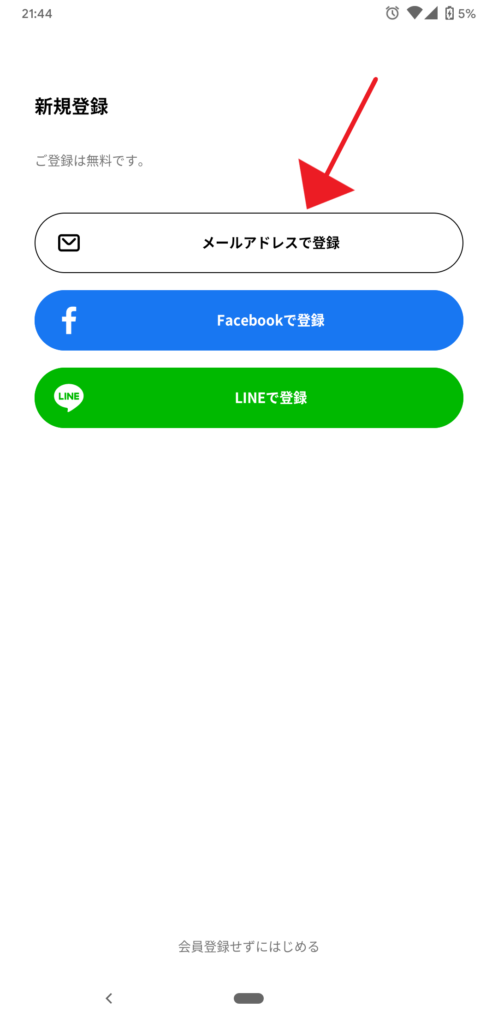
今回はメールアドレスで登録をします。「メールアドレスで登録」を選択。
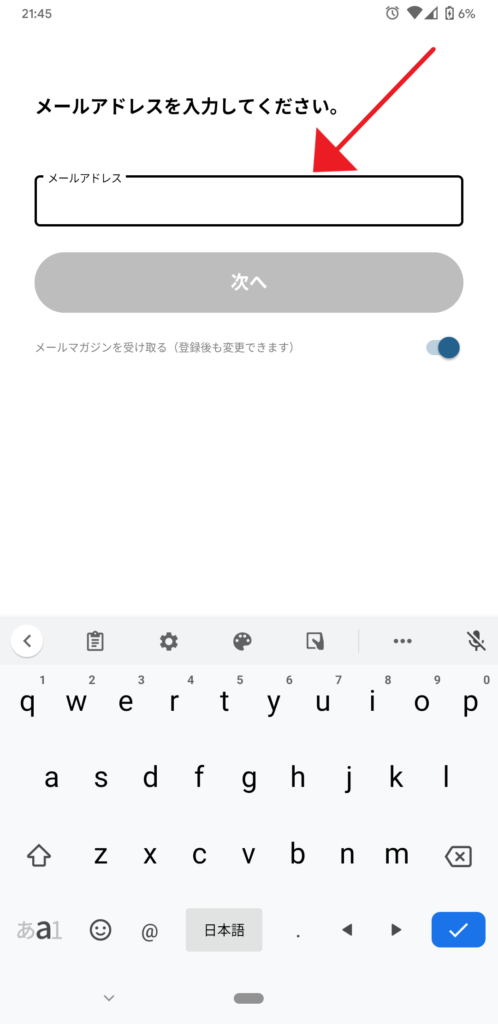
メールアドレスを入力して次へを選択します。
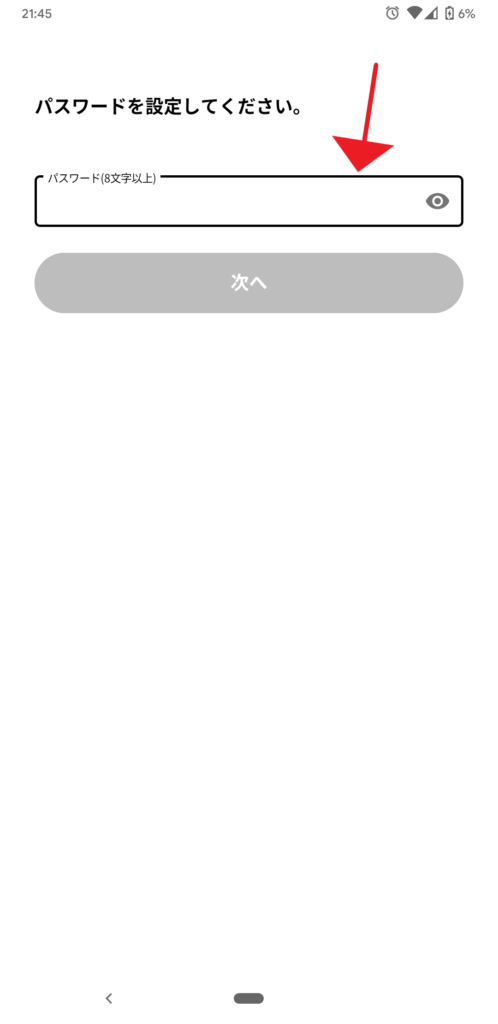
パスワードを入力して次へ。
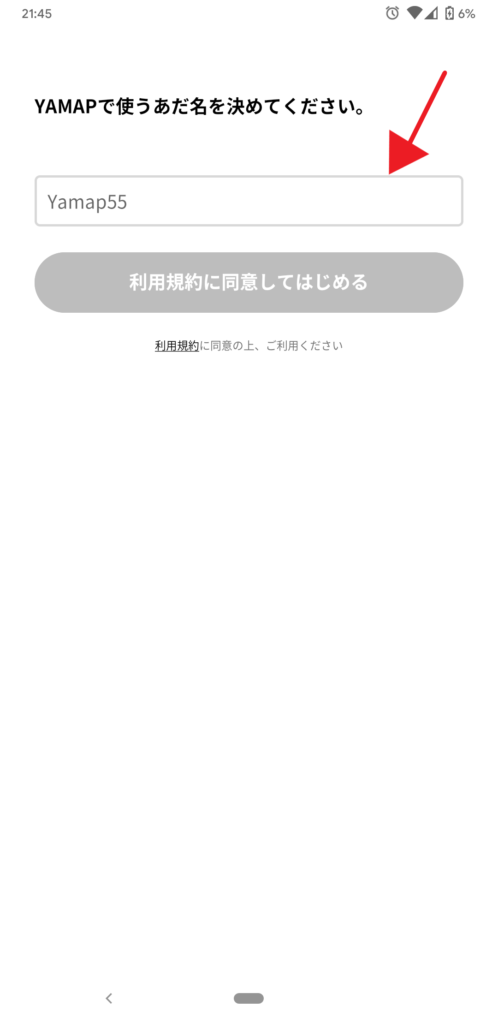
あだ名を入力します。このあだ名はアプリ内で他の人も見れますので、気にされる方は本名等は避けてニックネームを入れてください。入力後に「利用規約に同意してはじめる」を選択して、会員登録が完了です。
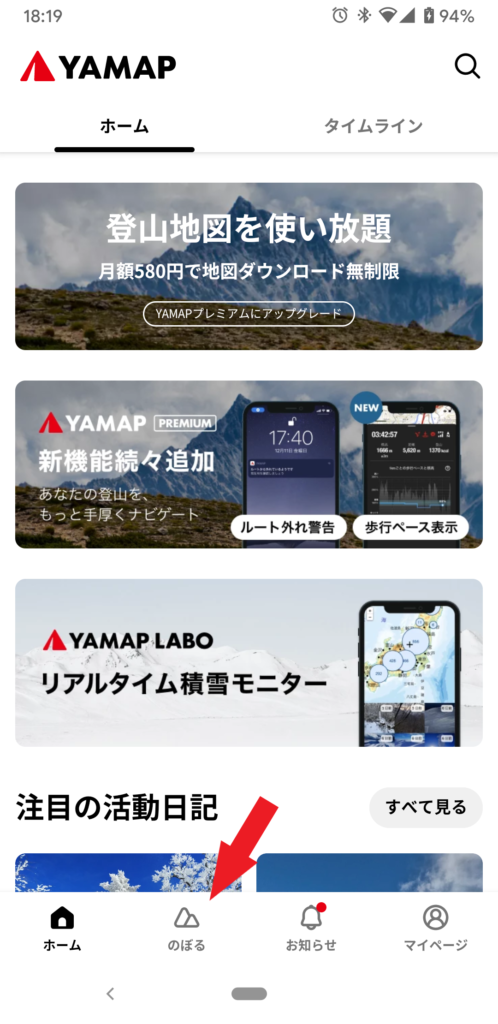
③登山に使用する地図をダウンロードします。
アプリのホーム画面の赤矢印「のぼる」を選択します。
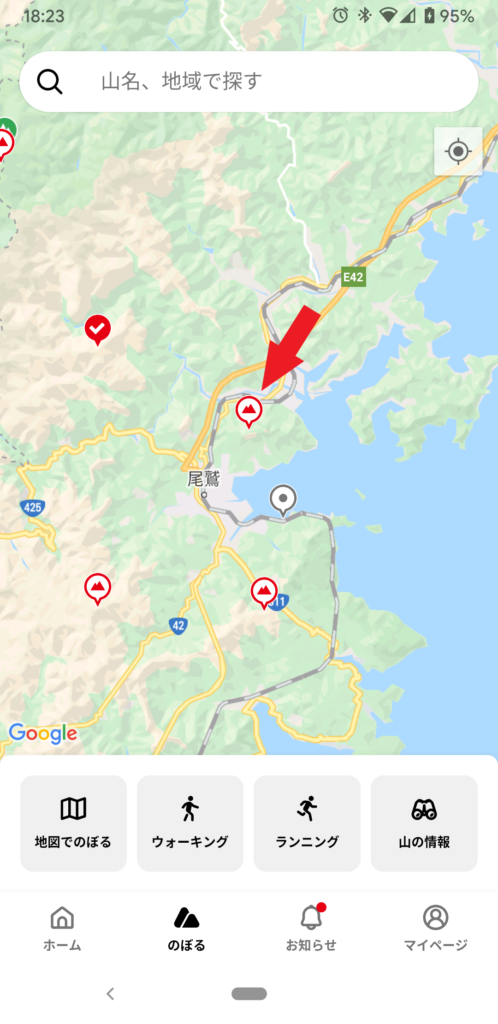
今回は天狗倉山周辺の地図をダウンロードしてみます。馬越峠や天狗倉山、猪ノ鼻水平道のルートが含まれます。中央の山ボタンを選択。
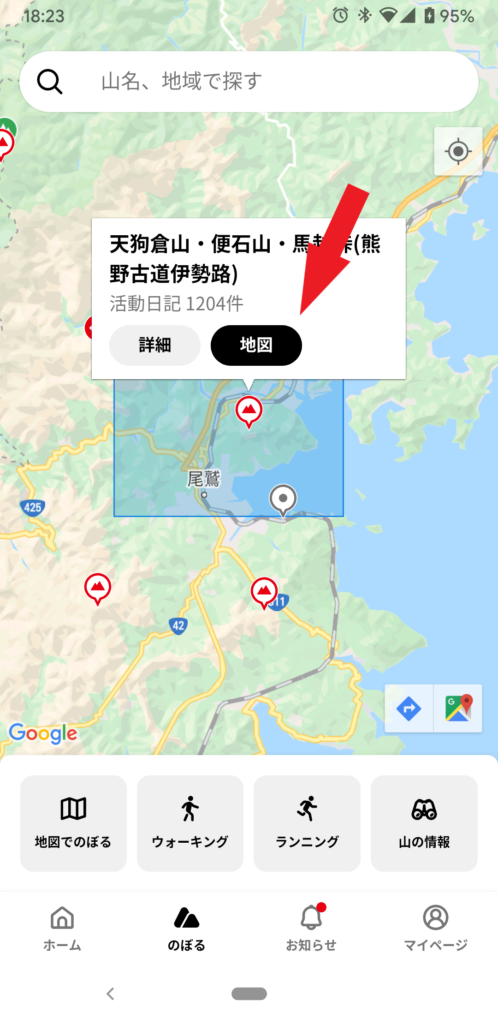
「地図」を選択します。
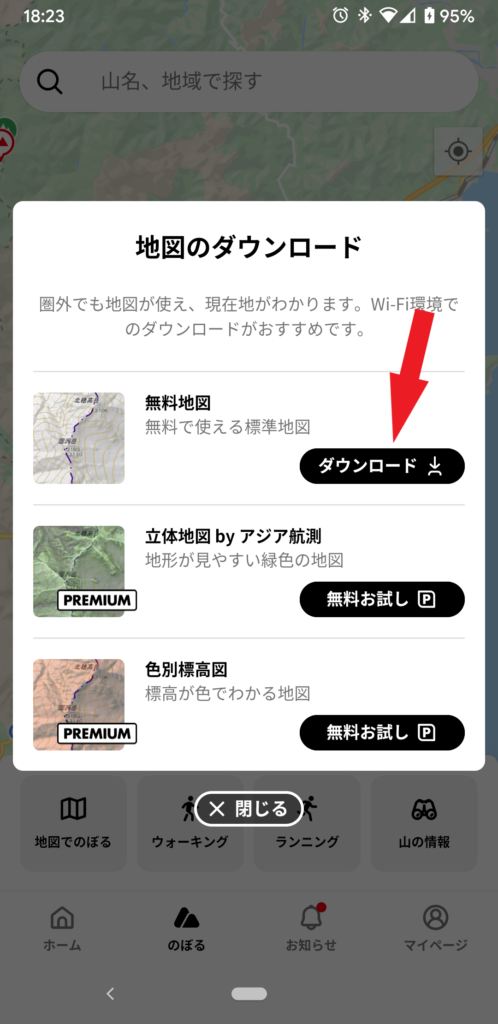
無料地図の「ダウンロード」を選択します。ダウンロード時はWifiがある環境での作業をおススメします。有料会員になれば、立体地図等も利用できますが、無料地図でも十分です。
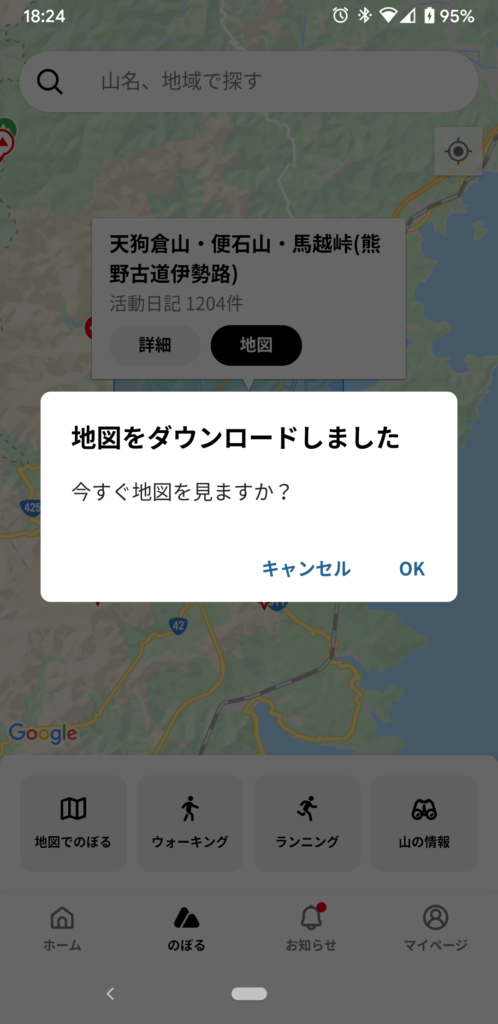
ダウンロードができたら「OK」を選択。ダウンロードができたら使用のための準備は完了です。
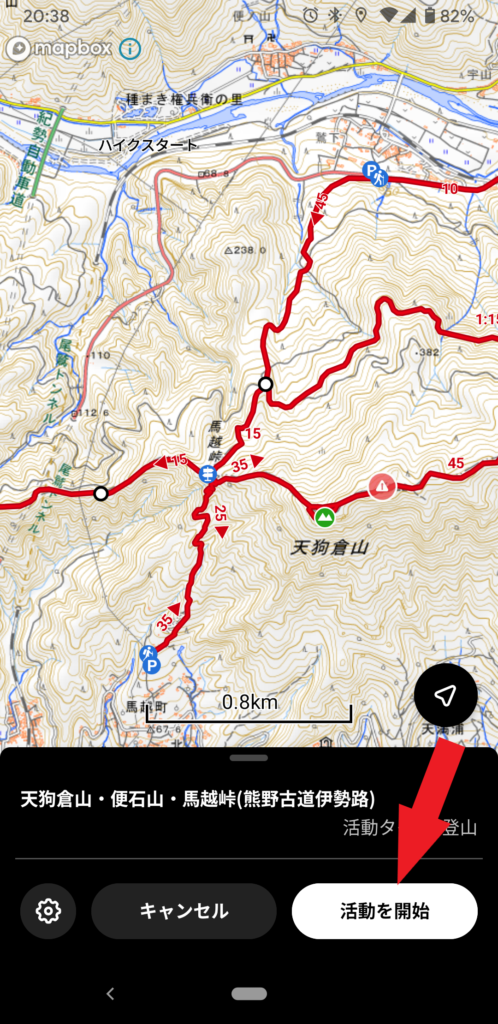
④YAMAPの基本操作
登山開始時に「活動を開始」を選択すると登山の時間や距離が記録され始めます。画面上にはありませんが、自分の位置が青い丸で示されますので、ルートから外れていないか確認できます。
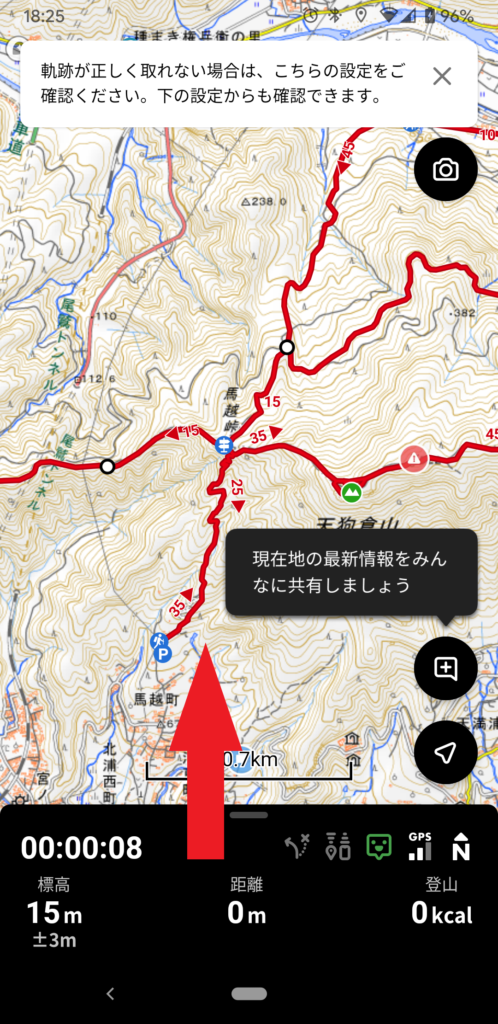
地図にある数字はコースの目安時間です。登山終了時には黒い部分を上にスワイプ(滑らせる)します。
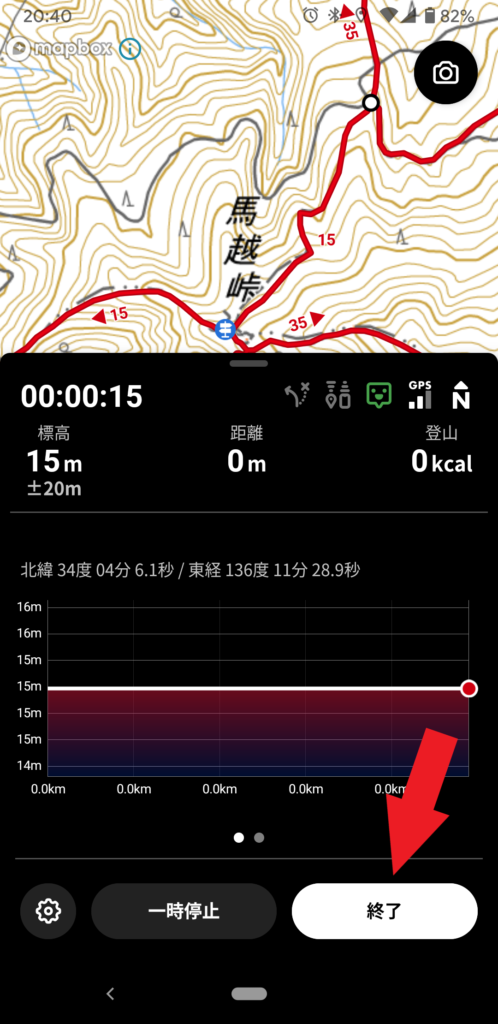
スワイプすると上記の画面が出てくるので「終了」を押すと記録が終了されます。
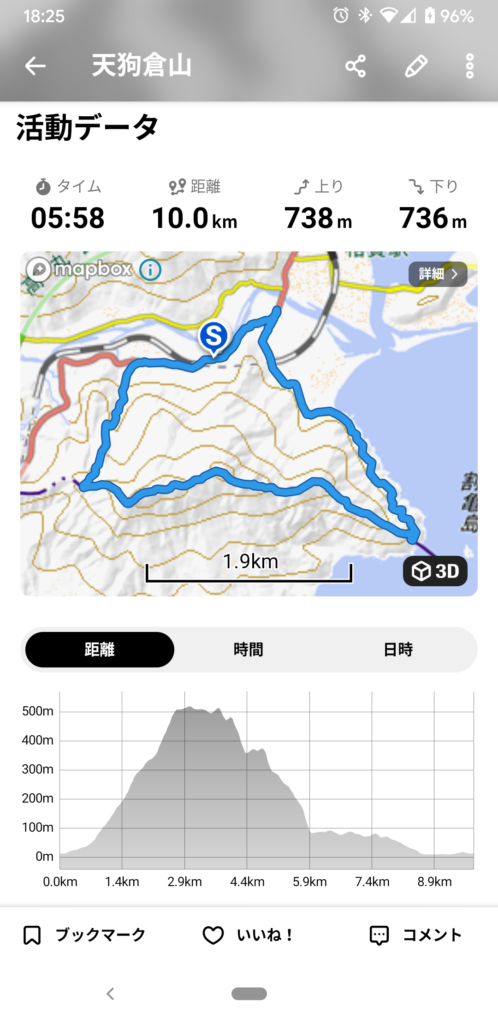
終了すると登山の距離・時間・高低差を確認することができます。
YAMAPは無料ながら登山用の地図としてとても便利ですし、登山の記録にも使えるのでとても便利なアプリです。




コメント